Як прыбраць нумар старонкі з тытульнага ліста: інструкцыя
Пры напісанні выпускных работ, рэфератаў і справаздач патрабуецца стварэнне тытульнага ліста з агульнай інфармацыяй (назва, тэма, аўтар, прадпрыемства або навучальная ўстанова і г. д.). Вокладка працы не павінна ўтрымліваць староннія сімвалы і часцей за ўсё пішацца па загадзя зададзеным шаблоне, які адпавядае патрабаванням. У большасці выпадкаў карыстачу застаецца толькі ўставіць свае дадзеныя ў "шапку" ліста, а затым дадаць гэтую нарыхтоўку да сваёй працы. У дадзеным артыкуле вы даведаецеся, як прыбраць нумар старонкі з тытульнага ліста.
Адрозненні ў розных версіях
Паколькі кожныя некалькі гадоў "Майкрасофт" абнаўляе свой пакет офісных праграм, у іх часта змяняецца функцыянал або інтэрфейс. Дадзеная інструкцыя падыходзіць для ўсіх версій Word, пачынаючы з 2010 года. Адрозненні будуць мінімальнымі. Прыбраць нумар старонкі з тытульнага ліста вельмі лёгка з дапамогай прадстаўленай ніжэй інструкцыі.
Інструкцыя па выдаленні
Нам неабходна выканаць дзве працэдуры - выдаліць першы нумар і пачаць нумарацыю з лічбы 1 на другой старонцы. Разбярэм іх па парадку. Спачатку даведаемся, як прыбраць нумар старонкі з тытульнага ліста стандартнымі сродкамі праграмы:
- Усталюйце курсор на першай старонцы. Затым адкрыйце раздзел "Разметка старонкі". У Word 2016 трэба патрапіць у раздзел "Макет" і выбраць акно "Параметры старонкі".
- Зайдзіце ва ўкладку "Крыніца паперы" і націсніце на галачку каля "першай старонкі". Зачыніце акно з параметрамі кнопкай ОК.
- Цяпер на тытульным аркушы знікне нумар.
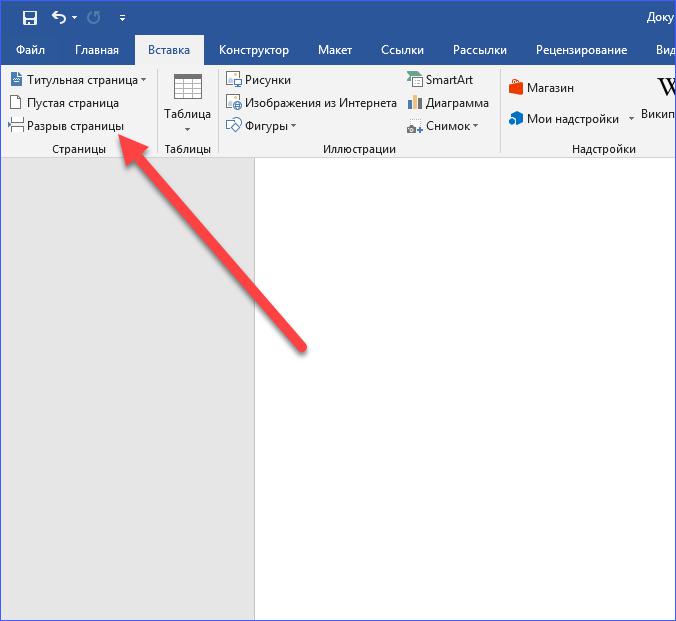
Таксама існуе альтэрнатыўны спосаб. Для яго спатрэбіцца зайсці ў раздзел "Канструктар". Затым пстрыкніце па ніжнім колонтитулу, каб адкрыць меню налад. Адзначце галачкай пункт "Асаблівы калантытул для першай старонкі" і сатрыце лічбу з "титульника".
Больш:
Lenovo v580c: падрабязны агляд
Сёння мы вырашылі напісаць пра ноўтбуку Lenovo v580c. Агляд будзе падрабязным, так як гэты партатыўны ПК серыі IdeaPad мае высокую папулярнасць, але не многія ведаюць, чым жа прыцягвае гэта прылада пакупнікоў. Мадэль з'яўляецца хуткай і змяшчае ў саб...
Брандмаўэр - што гэта? Стандартны абаронца ПК
Брандмаўэр – што гэта такое? Карысная функцыя ў аперацыйнай сістэме або малаэфектыўныя сродак абароны? Перш чым адказаць на гэтае пытанне, нам трэба высветліць, што робіць кампутар і як правільна яго наладзіць.Агульныя звесткіДля паспяховай пра...
"Аблівіян": праходжанне гульні. Кіраўніцтва і парады па праходжанні гульні "Аблівіян"
The Elder Scrolls IV: Oblivion — ролевая гульня ад кампаніі Bethesda Games Studios. Адразу ж пасля рэлізу у 2006 годзе яна стала вельмі папулярнай. Сюжэт заснаваны на супрацьстаянні галоўнага героя і культу Прынца Разбурэння, які плануе адкрыць...
Цяпер вы ведаеце, як прыбраць нумар старонкі з тытульнага ліста. Засталося падправіць нумарацыю наступных старонак пры неабходнасці. Для гэтага выконвайце інструкцыі:
- Каб перапрызначыць нумар другога ліста на адзінку, адкрыйце ўкладку "Уставіць".
- Цяпер націсніце на кнопку "Нумар старонкі" і адкрыйце пункт "Фармат".
- У радку "пачаць з" усталюйце порядковое значэнне 0, каб другі ліст пачынаўся з адзінкі.
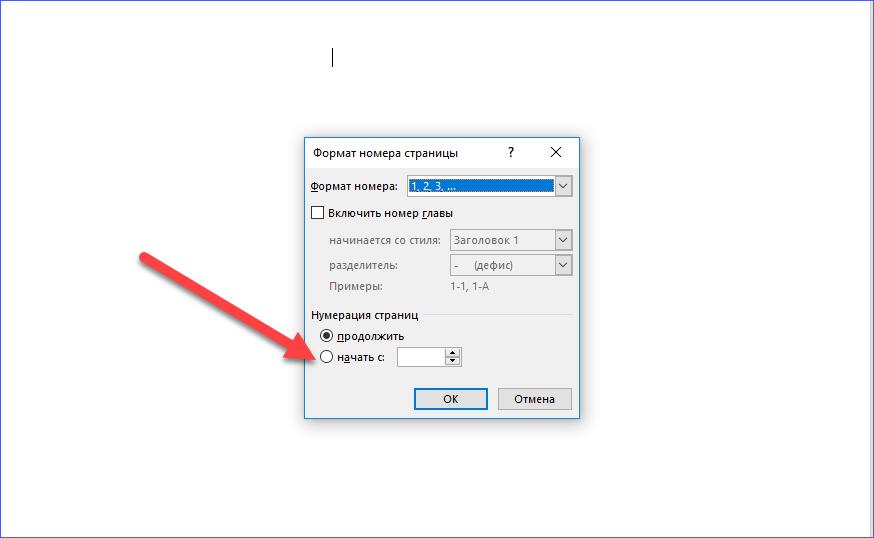
Гэтыя інструкцыі падыходзяць для любога тыпу нумарацыі па-за залежнасці ад яе размяшчэння і налад. Каб прыбраць нумар старонкі з тытульнага ліста ў Word, запатрабуецца не больш хвіліны.
Саветы
Таксама ў шматлікіх працах патрабуецца адключаць нумарацыю на некалькіх наступных лістах. Напрыклад, калі пасля пачатковай старонкі павінна ісці змест. Тады рэкамендуецца выканаць наступныя дзеянні:
- Устаньце курсорам на другой старонцы, дзе знаходзіцца змест.
- Затым клікніце па кнопцы "Разрыў старонкі" ва ўкладцы "Устаўка".
- Цяпер першы раздзел - гэта пачатковыя два ліста, а другой - усе астатнія. Для разрыву сувязі паміж імі двойчы клікніце па колонтитулу.
- Клікніце па кнопцы пераходу да наступнага падзелу. Выберыце пункт "Як у папярэднім раздзеле". Пасля гэтага два часткі дакумента больш не будуць звязаны адзін з адным.
- Цяпер рэдагуемы другі падзел. Зноў адкрываем рэдагаванне калантытула. Заходзім у налады "Фармат нумара старонкі" і ўсталеўваны нумарацыю з патрэбнага колькасці. Калі перад раздзелам знаходзіцца тытульны ліст і змест, то нумарацыя павінна пачынацца з лічбы 3.
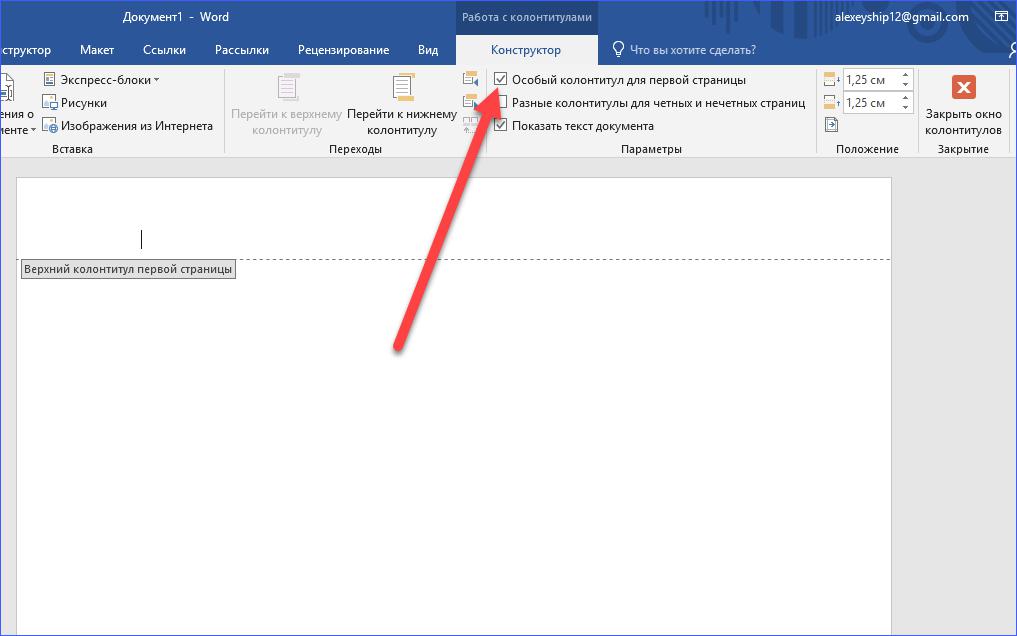
Цяпер вы ведаеце, як прыбраць нумар старонкі з тытульнага ліста (2010-2016 Word). З дапамогай дадзенай інструкцыі вы зможаце лёгка рэдагаваць дакументы згодна з усім патрабаванням. Таксама можна скарыстацца асобным інструментам па стварэнні тытульных лістоў. Калі ў вас няма дакладнага шаблону, то загалоўную старонку атрымаецца аформіць ўручную. У Word прадстаўлена шмат гатовых шаблонаў. Усе яны адрозніваюцца фонам, дызайнам, колерам, размяшчэннем радкоў і г. д. Пры неабходнасці вы можаце спампаваць дадатковыя шаблоны з афіцыйнага сайта office.com.
Article in other languages:
PL: https://www.tostpost.com/pl/komputery/28854-jak-usun-numer-strony-tytu-owej-instrukcja.html
TR: https://www.tostpost.com/tr/bilgisayarlar/32142-nas-l-sil-sayfa-numaras-ba-l-k-sayfas-deyim.html

Alin Trodden - аўтар артыкула, рэдактар
"Прывітанне, Я Алін Тродден. Я пішу тэксты, чытаю кнігі і шукаю ўражанні. І я нядрэнна ўмею распавядаць вам пра гэта. Я заўсёды рады ўдзельнічаць у цікавых праектах."
Навіны
Як выдаліць фота з айфона: інструкцыя для пачаткоўцаў
Сёння я вам распавяду, як выдаліць фатаграфіі з iphone. Гэтая аперацыя на прыладах Apple, мае спецыфічныя асаблівасці. Да прыкладу, некаторыя фатаграфіі, загружаныя з кампутара, нельга будзе выдаліць з дапамогай самага тэлефона. М...
Як выдаліць паштовую скрыню на «Яндэксе» назаўжды?
Электронная пошта – гэта сродак зносін мноства людзей. Праз яе можна абменьвацца тэкставымі паведамленнямі, адпраўляць медыяфайлы. Розныя паштовыя кліенты размяшчаюць шырокім спектрам дадатковых функцый. Часта бывае, што кар...
Як запрасіць у клан ў WoT навабранцаў?
Кожны клан - гэта тыя, хто ў ім складаюцца. Па сутнасці, само па сабе паняцце клана можа гуляць ролю толькі ў плане рэпутацыі - вялікая колькасць баёў, валодання на глабальнай карце і гэтак далей. Але без удзельнікаў ніякая рэпута...
Часопіс падзей Windows 7. Дзе знайсці сістэмны часопіс
У аперацыйнай сістэме Windows сёмы версіі рэалізаваная функцыя адсочвання важных падзей, якія адбываюцца ў працы сістэмных праграм. У «Майкрасофт» пад паняццем «падзеі» маюцца на ўвазе любыя здарэння ў сіст...
Дасягненні Fallout 4: гайд. Як атрымаць усе дасягненні ў Fallout 4? Fallout 4: Wasteland Workshop
Многія геймеры праходзяць гульню не толькі для таго, каб яе скончыць. Натуральна, можна гуляць проста для задавальнення, можна шукаць розныя бонусныя прадметы, аднак ёсць яшчэ адна вельмі распаўсюджаная прычына. Справа ў тым, што ...
Невядомае прыладу ў дыспетчару прылад Windows 7: як яго апазнаць і прымусіць працаваць
Пры наладзе «сямёркі» юзэры вельмі часта сутыкаюцца з тым, што ў сістэмным трэі ўзнікае апавяшчэнне або паведамленне аб тым, што знойдзенае невядомае прыладу ў дыспетчару прылад Windows 7. Многім юзэра здаецца, што гэт...
















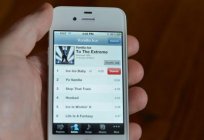


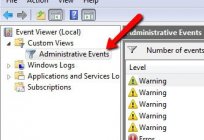

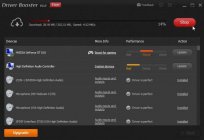
Заўвага (0)
Гэтая артыкул не мае каментароў, будзьце першым!